しばらく多忙で記事の更新ができていませんでしたが、年も2021年と新しくなりましたので、少しずつお役に立てる記事を増やしていきたいと思います。
本年も宜しくお願いいたします。
さて、年始から早速いろいろな対応をしましたが、Google Chromeで「ウイルスが検出されました」との旨のポップアップが出る現象についての対処法を記載したいと思います。
事象
PC画面の右下の方からこんなものが出てきます。
検証環境:
Windows10 20H2, ThinkPad X395
作業手順
Google Chromeの設定を開く
- Google Chromeブラウザ右上の3つのドットのアイコン部分を押し、「設定(S)」を押します。
左カラムの「プライバシーとセキュリティ」を開く
- 設定画面が開いたら、左カラムの「プライバシーとセキュリティ」を押します。(Chromeのバージョンにより詳細設定の中にある場合があります。無い場合はそちらも確認ください)
「サイトの設定」→「通知」の順に開く
- 画面をスクロールしていき「サイトの設定」を探し、開いたらそこから更に「通知」を開きます。
「許可」リストから対象ドメインを探し、ブロックする
- 「許可」リスト内にポップアップに出てきたドメインと同じものを探し、3点アイコンをクリックし「ブロック」を押します。※削除も可能ですが、また同じURLを踏むかもしれませんのでブロックをお勧めします。
- ブロックされると、上部の「ブロック」のリストに追加されます。
まとめ
インターネットで沢山タブを開いて時間に追われながら色々調べ物をしていると、気を付けていてもうっかり悪意のあるリンクをクリックしてしまうことがあります。ご注意ください(^^;)

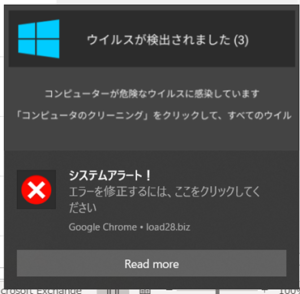
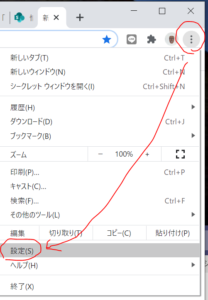
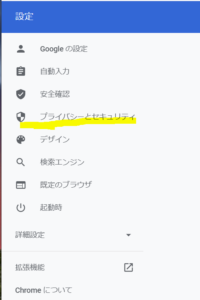
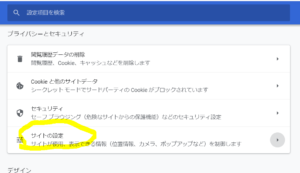
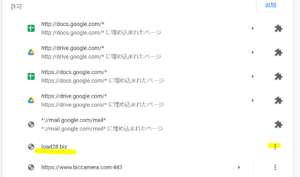



コメント